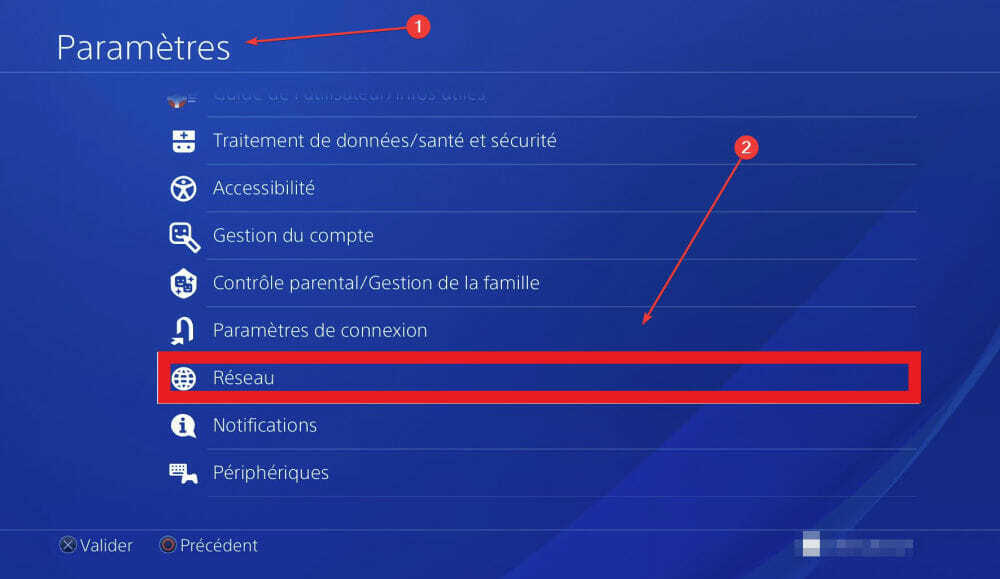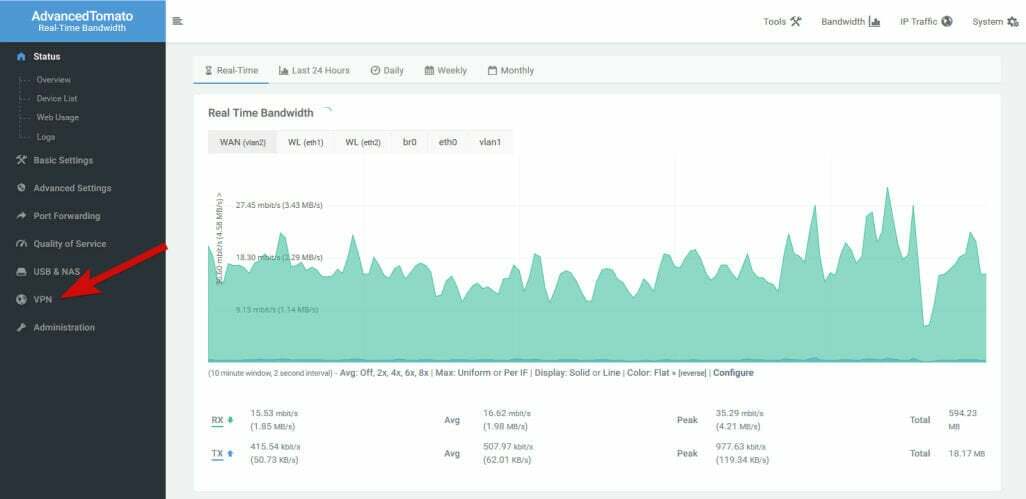Hextech Repair Tool ist eine praktische Softwarelösung von Riot Games, mit der Sie verschiedene Probleme mit League of Legends beheben können. Das Tool ist fast vollständig automatisiert, sodass Sie sich keine Gedanken über komplexe Konfigurationen machen müssen.
Nachdem Sie es auf Ihrem System bereitgestellt haben, müssen Sie es nur ausführen und es wird versuchen, alles zu verarbeiten. Beachten Sie jedoch, dass es möglicherweise nicht funktioniert, wenn Sie League of Legends nicht auf Ihrem Computer haben.
Es gibt keine besonderen Anforderungen, um das Hextech Repair Tool auf Ihrem PC auszuführen. Nun, vielleicht gibt es einen: League of Legends. Andernfalls kann der Zweck dieses Tools nicht erfüllt werden.
Außerdem müssen Sie wahrscheinlich auch mit dem Internet verbunden sein. Da Sie League of Legends nur online aufrufen und spielen können, ist es sinnvoll, dass auch die Fehlerbehebung eine stabile Internetverbindung erfordert.
Hinweis: Wenn Sie dieses Tool unter Windows verwenden möchten, müssen Sie ihm volle Administratorrechte gewähren. Sie können dies tun, indem Sie mit der rechten Maustaste auf das Symbol klicken und im Kombinationsmenü "Als Administrator ausführen" auswählen.
Unsere Bewertung
- Vorteile
- Einfach zu verwenden
- Einfach zu installieren
- Behebt Probleme effektiv
- Nachteile
- Keiner
So installieren Sie das Hextech-Reparaturtool
Sie können das Hextech Repair Tool ohne großen Aufwand auf Ihrem Windows-PC bereitstellen. Alles, was Sie tun müssen, ist (natürlich) die ausführbare Datei des Installationsprogramms herunterzuladen und zu starten. Das Installationsprogramm wird Sie wahrscheinlich ein paar Mal um Erlaubnis bitten.
Nachdem Sie ihm Zugriff gewährt haben, um Änderungen an Ihrem System vorzunehmen (erforderlich), wird die Installation automatisch fortgesetzt. Es wird keine zusätzliche Hilfe von Ihnen angefordert, da sich der Installateur um alles kümmert. Sie können nicht einmal den Zielpfad auswählen.
Es ist jedoch erwähnenswert, dass das Hextech Repair Tool dorthin führt, wo das Spiel installiert ist. Es identifiziert das Laufwerk, auf dem Sie League of Legends installiert haben, und erstellt eine Ordnerkombination „Riot Games\Hextech Repair Tool“ im Stammverzeichnis.
Benutzerfreundliches Bedienfeld
Wenn Sie nicht gerade technisch versiert sind, machen Sie sich keine Sorgen. Genau aus diesem Grund wurde dieses Tool überhaupt entwickelt. Sie können damit verschiedene Probleme mit League of Legends beheben, ohne ein PC-Experte zu sein. Sie können bei Ihrem Spiel bleiben und das Hextech Repair Tool erledigt den Rest für Sie.
Nach der Installation wird das Hextech Repair Tool automatisch gestartet. Wenn Sie es bereits installiert haben, sollten Sie sich jetzt dem wunderbaren Hauptbildschirm dieses Programms gegenübersehen. Hier können Sie eine Reihe von Konfigurationen vornehmen, bevor Sie den Troubleshooter starten. Mal sehen, was das sind.
So verwenden Sie das Hextech-Reparaturwerkzeug
Auf dem Hauptbildschirm sehen Sie eine Reihe von Kontrollkästchen, ein Dropdown-Menü zur Auswahl der Region und ein paar Schaltflächen, mit denen Sie zwischen den Abschnitten Optionen und Aufgabenprotokoll wechseln können. Beachten Sie, dass das Aufgabenprotokoll zunächst leer ist, wenn Sie zuvor keine Tests durchgeführt haben (z. B. „Start“ drücken).
In der Regionsauswahl sehen Sie auch eine Reihe von Statusschaltflächen. Diese geben Ihnen einen schnellen Überblick über die aktuelle Situation des Spiels selbst, des Stores, der Website und des Clients.
Hextech Repair Tool kann verwendet werden, um Ping-Tests durchzuführen, Ihre Systemuhr zu synchronisieren, System- und LoL-Protokolle zu sammeln, das Repatchen des Spiels zu erzwingen, das Spiel komplett neu installieren, eine Firewall-Ausnahme erstellen (die sie anschließend aktiviert), die Firewall deaktivieren und zwischen automatisch und öffentlich wählen DNS-Server.
Nachdem Sie die gewünschten Optionen ausgewählt haben, können Sie einfach auf Start klicken. Das ist es!
Sammelt Systemprotokolle für zukünftige Untersuchungen
Wenn das Hextech Repair Tool nicht für Sie da ist, müssen Sie Ihr Problem möglicherweise an eine höhere Stelle wenden: die technische Support-Crew. Sie können die Aufgaben des Support-Teams jedoch erheblich vereinfachen, indem Sie ihm nützliche Einblicke geben, die dieses Tool sammeln kann.
Sie müssen lediglich sicherstellen, dass das Kontrollkästchen „Gather System & LoL Logs“ aktiviert ist, bevor Sie auf Start drücken. Die App sammelt verschiedene hilfreiche Informationsbits aus Ihrem System und LoL-Protokollen und legt sie bequem in einer ZIP-Datei ab.
Wenn es soweit ist, können Sie den ZIP-Ordner an das Ticket/die E-Mail anhängen, die Sie für das Support-Team von League of Legends vorbereitet haben.
Hinweis: Wenn Sie mit dem Sammeln von Informationen von Ihrem PC durch das Hextech Repair Tool nicht vertraut sind, können Sie diese Funktion deaktivieren. Sie können immer noch alle anderen Funktionen genießen, abzüglich des Protokollsammlungsteils.
Praktisches Tool zur automatischen Fehlerbehebung für League of Legends
Zum Abschluss: Wenn Sie technische Probleme mit League of Legends haben und nicht wissen, was Sie tun sollen, kann Ihnen das Hextech Repair Tool bei der automatisierten Fehlerbehebung helfen. Es kann auch eine Reihe von System- und LoL-Protokollen sammeln, falls Sie sie an die echten Experten weitergeben müssen.
Sie können das Hextech Repair Tool kostenlos herunterladen und installieren, da damit keine Kosten verbunden sind. Es verfügt über eine benutzerfreundliche Oberfläche und kann auch von Anfängern verwendet werden, unabhängig von PC-Bedienkenntnissen und / oder früheren Erfahrungen mit ähnlichen Softwarelösungen.
FAQ: Erfahren Sie mehr über das Hextech Repair Tool
- Wie verwende ich das Hextech-Reparaturwerkzeug?
Nachdem Sie es auf Ihrem PC installiert haben, führen Sie es einfach aus, konfigurieren es nach Ihren Wünschen und klicken auf die Schaltfläche Start. Es wird automatisch versuchen, das Problem mit League of Legends auf Ihrem Computer zu beheben.
- Wie lange dauert das Reparaturwerkzeug von Hextech?
Abhängig von den Problemen, mit denen Sie konfrontiert sind, kann das Hextech Repair Tool länger dauern oder die Dinge im Handumdrehen reparieren. Wenn es sich beispielsweise um ein DNS-Problem handelt, wird es sofort behoben, aber eine vollständige Neuinstallation des Spiels kann einige Minuten dauern.
- Wie führe ich das Hextech Repair Tool als Administrator aus?
Suchen Sie nach der Installation des Tools das Verknüpfungssymbol auf Ihrem Desktop, klicken Sie mit der rechten Maustaste darauf und wählen Sie „Als Administrator ausführen“ aus dem Kontextmenü. Das Tool wird Sie um Ihre Erlaubnis bitten und dann mit vollen Administratorrechten starten.